ASF'yi MP4'e Değiştirme: Bu En İyi 4 ASF'yi MP4 Video Dönüştürücülerini Kullanın
Son zamanlarda dijital arşivlerinizi karıştırırken .asf uzantılı birçok eski videoyla karşılaştınız. Medya oynatıcıda oynatabilirsiniz. Ancak onu Apple Fotoğraflar arşivinizde saklayamaz ve oynatamazsınız. Bu nedenle onu MP4 gibi daha yaygın olarak kullanılan bir formata dönüştürmenin bir yolunu aramaya başladınız. Artık endişelenmeyin! Çünkü doğru yere geldiniz. Bu makalede, çevrimiçi ve çevrimdışı kullanabileceğiniz en iyi ASF'den MP4'e dönüştürücüleri göreceksiniz. Üstelik işinizi kolaylaştırmaya yardımcı olacak basit adımlar da sağlanmıştır. ASF'den MP4'ye dönüştürücü dönüşüm, bu yüzden sonuna kadar okuyun.
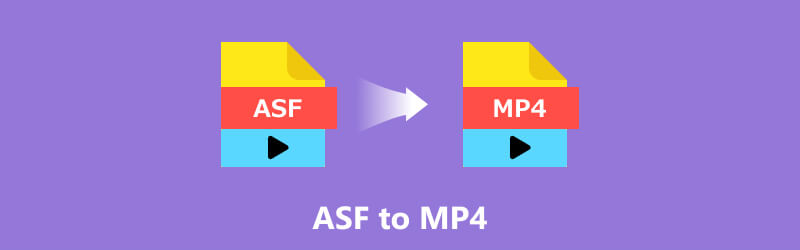
SAYFA İÇERİĞİ
Bölüm 1. ASF Nedir ve Neden ASF'yi MP4'e Dönüştürün
Gelişmiş Sistem Formatı'nın kısa terimi olan ASF, Microsoft tarafından oluşturulan ve esas olarak ses ve video verilerinin akışı için kullanılan bir dosya uzantısıdır. Başlık, derecelendirme, açıklama ve yazarın verileri gibi dosyanın meta verilerini içerir. Bir ASF dosyası, ses veya video verilerinin yapısını anlar; ancak kodlama yöntemini tanımlamaz. ASF dosyaları genellikle iki dosya uzantısından birine sahiptir: WMA (ses) veya WMV (video), çünkü bunlar ASF kapsayıcısında en sık depolanan iki veri türüdür.
ASF video dosyaları içerik akışı için çok uygun olmasına rağmen yine de bazı dezavantajları vardır. Bunlardan biri, çeşitli multimedya oynatma platformlarıyla sınırlı uyumluluğudur. Ayrıca, ASF video dosyaları genellikle yüksek düzeyde sıkıştırılmış olduğundan video kalitesi düşebilir. Akış kısıtlamalarını karşılamak için çözünürlükleri sıklıkla 352x288 ile sınırlıdır. Bu kısıtlamalar genellikle daha yüksek video kalitesini koruyabilen MP4 dahil daha popüler dosya formatlarına dönüştürülmesini gerektirir.
Bölüm 2. ASF'yi MP4 Çevrimdışı Mac ve Windows'a dönüştürün
ASF'yi MP4'e Dönüştürmek için Vidmore Video Dönüştürücüyü Kullanın
Bilgisayarınıza indirebileceğiniz bir yazılım aradığınızı varsayalım. O halde sizi bu şaşırtıcı araçla tanıştırayım. Vidmore Video Dönüştürücü. ASF'yi MP4'e dönüştürmek için mükemmel bir araçtır. En eksiksiz ve sağlam çok formatlı video dönüştürücüdür. Hızla ve kaliteden ödün vermeden video dosyalarını 200'den fazla formata ve cihaza dönüştürür. MOV, AVI, FLV, MPG, DIVX, M4V, VOB ve MKV dahil olmak üzere neredeyse tüm bilinen medya formatlarını destekler.
Bu yazılımın daha da iyi yanı, Mac ve Windows için en hızlı ASF video dönüştürücüsü olarak tanınmasıdır. Videolarınızı 8K UHD'ye kadar çözünürlükle 50 kat daha hızlı dönüştürebilir. Windows 10/11'de ASF'yi MP4'e nasıl dönüştüreceğinizi öğrenmek için aşağıdaki adımları izleyin:
Aşama 1. İndirin ve yükleyin Vidmore Video Dönüştürücü Bilgisayarınızdaki yazılım.
Adım 2. Daha sonra ASF dosyalarını arayüze sürükleyip bırakın. Yerel depolama alanınızı açmak için ortadaki artı işareti düğmesini de işaretleyebilirsiniz.
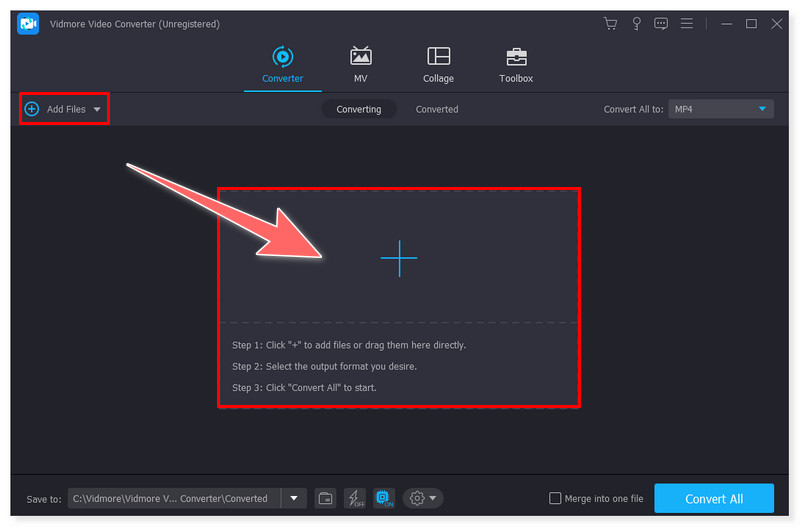
Aşama 3. İşiniz bittiğinde çıktı formatınızı MP4 olarak ayarlayın. Video dosyasının yanındaki açılır düğmeye tıklayın; ayrıca çıktı formatının ön ayar ayarlarını da değiştirebilirsiniz.
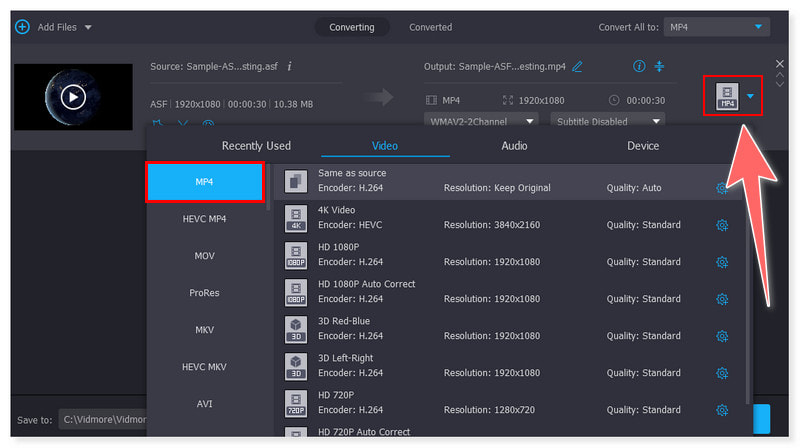
4. adım. Daha sonra aşağıdaki Tümünü Dönüştür butonuna tıklayarak ASF dosyanızı MP4’e dönüştürün ve işlemi başlatın. Aynı aracı kullanarak ASF'yi Mac'te MP4'e dönüştürmek için yukarıdaki adımları da takip edebilirsiniz.
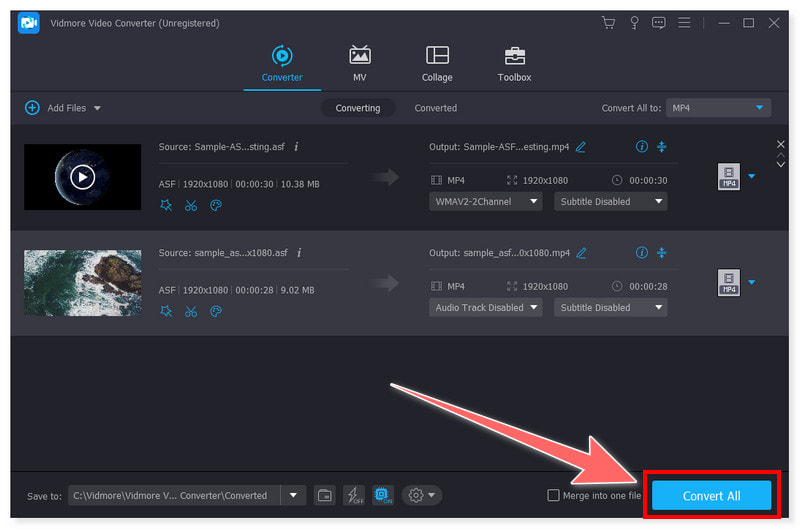
Video ve ses dosyalarını dönüştürme konusunda bu aracın ne kadar güvenilir ve esnek olduğunu seviyorum. Bunları hızlı bir şekilde dönüştürebilmesinin yanı sıra, birden fazla dosyanın toplu olarak işlenmesini sorunsuz bir şekilde yapabilmeyi seviyorum. Dahası, beraberinde gelen muhteşem özellikler nedeniyle video düzenleme meraklıları için hazine sandığına benzeyen bir Araç Kutusu sunuyor. Aslında, bu ASF'den MP4'e dönüştürücüyle asla yanlış yapmış olmazsınız.
VLC Kullanarak ASF'yi MP4'e Dönüştürme
VLC Media Player ile kullanıcılar videoları doğru çözünürlük ve kalitede oynatabilir ve izleyebilir. Ayrıca iki farklı format arasında format dönüşümünü kolaylaştıran entegre bir özellik içerir. Windows ve Mac ile çalışır ve artık Android sürümüne sahiptir. Aşağıdaki kolay talimatları izleyerek ASF dosyalarınızı ücretsiz olarak hızlı bir şekilde MP4 dosyalarına dönüştürebilirsiniz. Birkaç basit adımda ilerleyelim:
Aşama 1. Öncelikle VLC Media Player'ı ücretsiz olarak indirip yükleyin ve bilgisayarınızda başlatın. Medya sekmesinde Dönüştür/Kaydet seçeneğini seçin.
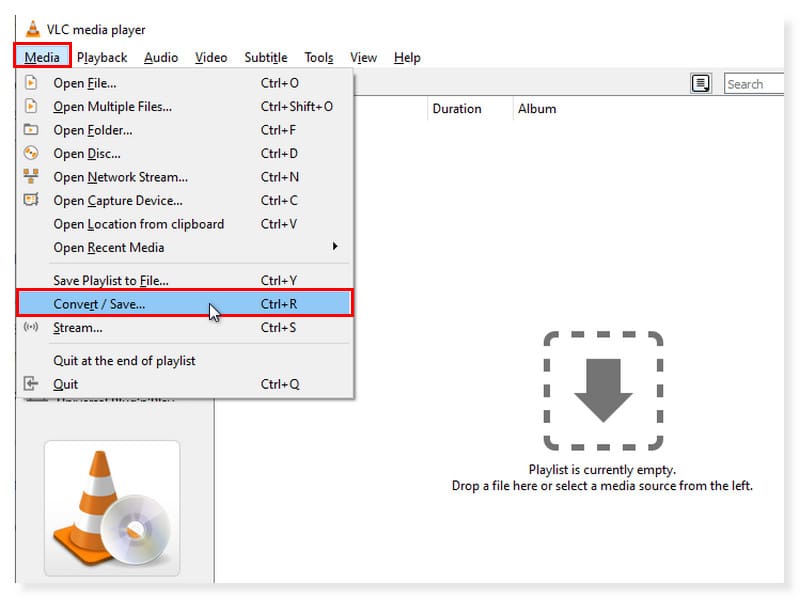
Adım 2. Yeni iletişim kutusunda Ekle düğmesini tıklayın. Ardından, MP4'e dönüştürmek istediğiniz ASF dosyalarını seçin, ardından aşağıdaki Dönüştür/Kaydet açılır düğmesini tıklayın ve seçeneklerden Dönüştür'ü seçin.
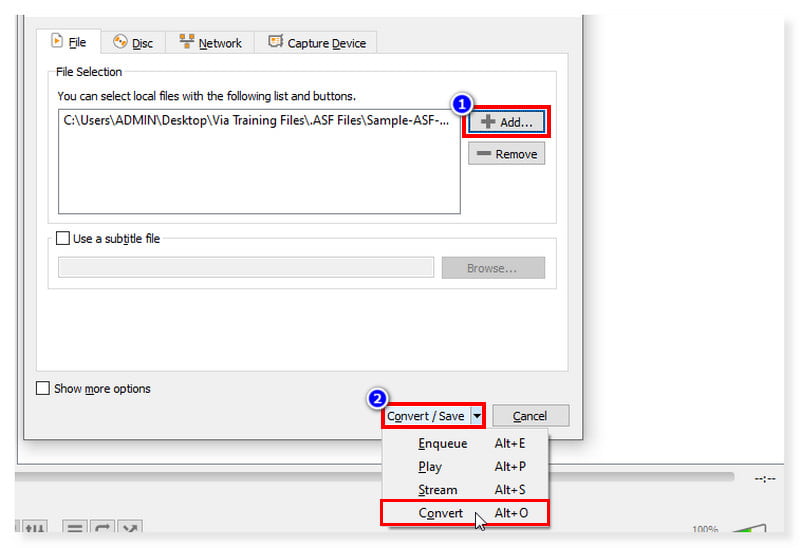
Aşama 3. Bundan sonra çıktı formatınızı MP4 olarak ayarlayın ve çıktı dosyanızın hedefine göz atın. İşiniz bittiğinde, Başlat düğmesine tıklayın ve ASF dosyalarınızı dönüştürün.
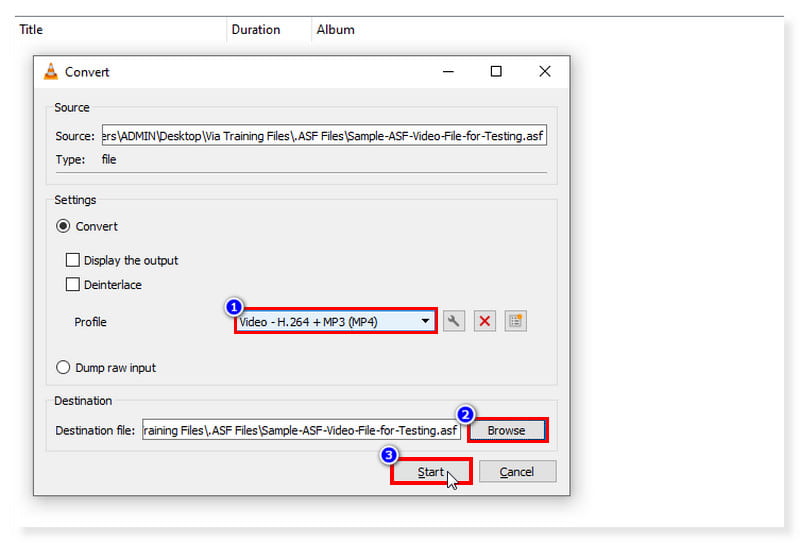
bunu düşünüyorum VLC medya oynatıcı son derece övgüye değerdir. Her oyuncunun yapamayacağı bir medya oynatıcısı olmanın yanı sıra dönüştürücü olarak da hareket edebilmesi hoşuma gidiyor. Ancak bence dezavantajı yalnızca sınırlı çıktı formatlarını desteklemesidir. Gelecekteki güncellemelerinde daha fazla çıktı formatı ekleseler daha iyi olur. Yine de ASF dosyalarını VLC kullanarak MP4'e dönüştürmek, her iki formatı da desteklediğinden sizin için hala iyi bir seçimdir.
ASF Dosyalarını FFmpeg ile MP4'e çevirin
FFmpeg, ASF'yi MP4 formatına dönüştürmenin daha karmaşık bir yolu için kullanılan ücretsiz bir komut satırıdır. Ses ve video akışı yapmak, dosyaları kaydetmek ve dönüştürmek için eksiksiz, çok platformlu bir çözümdür. Video dosyalarını işlemek ve değiştirmek için çok sayıda program ve kitaplığa sahiptir ve bir komut satırı arayüzünde çalışacak şekilde yapılmıştır. Bu araç Windows, macOS ve Linux ile çalışır. FFmpeg'in ASF'yi MP4 formatına nasıl dönüştürdüğünü öğrenmek için aşağıdaki adımları kontrol edin.
Aşama 1. Öncelikle FFmpeg programını resmi web sitesinden indirin ve bilgisayarınızda başlatın. Daha sonra FFmpeg dosyalarını çıkartın.
Adım 2. Daha sonra, ASF dosyasını FFmpeg yürütülebilir dosyalarını içeren aynı dizine kopyalayın. Yürütülebilir dosyalar klasöründe bir komut satırı açın ve şu komutu yazın: ffmpeg -i input.asf çıktı.mp4.
Aşama 3. Yazdığınız komut satırının doğru olduğundan emin olun. Kontrol ettikten sonra artık dönüştürme işlemini başlatmak için Enter tuşuna basabilirsiniz.
Bu aracın hoşuma giden yanı, ister bir firma, ister topluluk, ister standartlar komitesi tarafından yaratılmış olsun, en modern ve sıra dışı eski formatlarla çalışmasıdır. Ancak bu araç, yüksek öğrenme eğrisi gerektiren karmaşık teknik özellikleri nedeniyle genellikle video/ses dosyalarının ileri düzeyde işlenmesi ve dönüştürülmesi için kullanılır.
Bölüm 3. ASF'yi MP4 Online'a dönüştürün
Dosyalarınızı dönüştürmek için bilgisayarınıza yazılım indiremezseniz endişelenmenize gerek yok. Ayrıca istikrarlı bir internet bağlantısıyla çevrimiçi olarak kolayca erişebileceğiniz bir araç da sağladık. Vidmore Ücretsiz Video Dönüştürücü Çevrimiçi ASF dosyalarını üçüncü taraf yazılım yüklemeden MP4'e dönüştürebilen bir araçtır. Yeni başlayanlar için basit bir video dönüştürme arayüzü sağladığından, dönüşümleri yönetme konusunda teknoloji meraklısı veya uzman olmanıza gerek yoktur. Hem Windows'ta hem de macOS'ta çalışır.
Ayrıca MOV, WMV, FLV, VOB, AVI, MPG, GIF, M4V, MKV ve WebM dahil tüm popüler formatları destekler. Bu araç, videoları kalite kaybı olmadan 1080p HD'ye kadar dönüştürebilir. Bu ASF'den MP4'e dönüştürücüyü çevrimiçi kullanmak için aşağıdaki basit adımları uygulamanız yeterlidir:
Aşama 1. İlk olarak, şuraya gidin: Vidmore Ücretsiz Video Dönüştürücü Çevrimiçi İnternet sitesi. Dönüştürmeden önce bu araca tam olarak erişebilmek için Vidmore Başlatıcısını yüklemelisiniz.
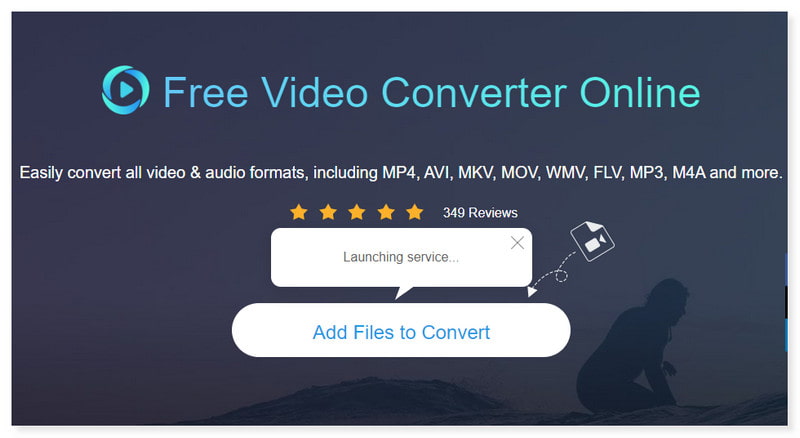
Adım 2. Yerel klasörünüzü açmak için Dönüştürülecek Dosyaları Ekle düğmesini tıklayın. MP4'e dönüştüreceğiniz ASF dosyalarını seçin ve Aç'a tıklayın.
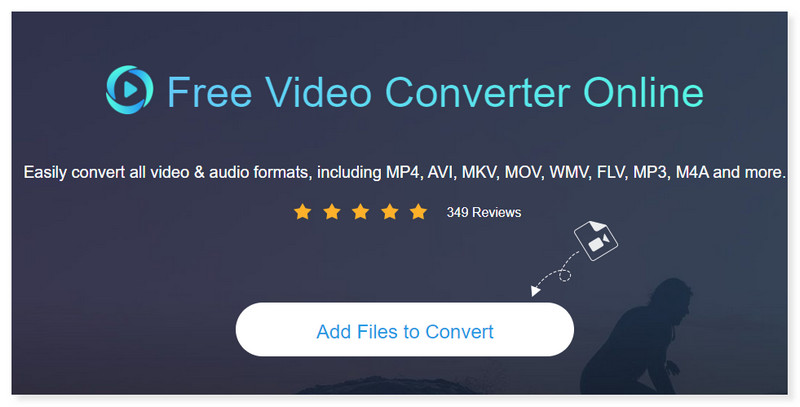
Aşama 3. Son olarak çıktı formatınızı MP4 olarak ayarlayın ve ardından Dönüştür'e tıklayın. Ve işte gidiyorsun! Bunlar, bu ASF'den MP4'e dönüştürücüyü ücretsiz kullanmanın basit ve kolay adımlarıdır. Bu aracı dönüştürmek için de kullanabilirsiniz. MP4'den ASF'ye dönüştürücü.
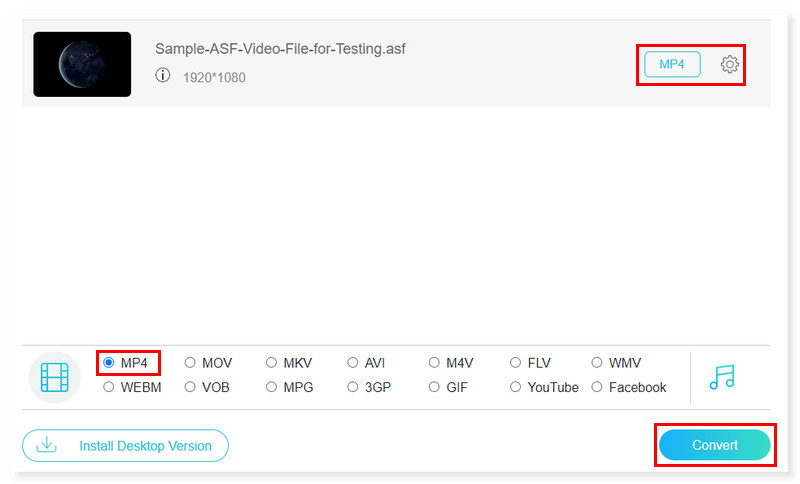
Bölüm 4. ASF ve MP4 Hakkında SSS
Hangisi daha iyi, ASF mi MP4 mü?
ASF ve MP4, hem ses hem de video içerebilen iki formattır. Ancak MP4, 4K çözünürlüklü HEVC codec bileşenini desteklediğinden ASF'den daha yüksek bir kaliteye sahiptir; ASF ise yalnızca 1080p HD çözünürlüğe kadar WMV codec bileşenini destekler.
Android için hangi ASF'den MP4'e Dönüştürücü kullanılmalı?
VLC Media Player Android sürümünü Google Play Store'dan indirip kullanabilirsiniz. Telefonunuzda oynatmak ve dönüştürmek için her iki formatı da destekler.
ASF video dosyalarını nasıl oynatırım?
Windows Media Player, MediaPlayerLite, VLC Media Player, GOM Player, PotPlayer ve diğer ücretsiz multimedya oynatıcıların tümü ASF dosyalarını oynatabilir. Ayrıca bu dosyaları, ücretsiz ses ve video dönüştürme yazılımı gibi çeşitli araçları kullanarak daha yaygın kullanılan bir dosyaya dönüştürebilirsiniz. Vidmore Video Dönüştürücü
Sonuçlar
Ve bu kadar! Artık ASF dosyalarını MP4'e ve en iyi ASF dönüştürücülere nasıl dönüştüreceğinizi biliyorsunuz. Tüm bu dönüştürücülerin yüksek kaliteli çıktılar sağladığından emin olabilirsiniz. Çevrimdışı yazılım için şunu kullanın: Vidmore Video Dönüştürücü hızlı, üstün video dönüştürme için. Çevrimiçi için şunu kullanın: Vidmore Ücretsiz Video Dönüştürücü Çevrimiçi daha rahat ve ulaşılabilir olması için ASF'den MP4'ye dönüştürücü dönüştürmek.


